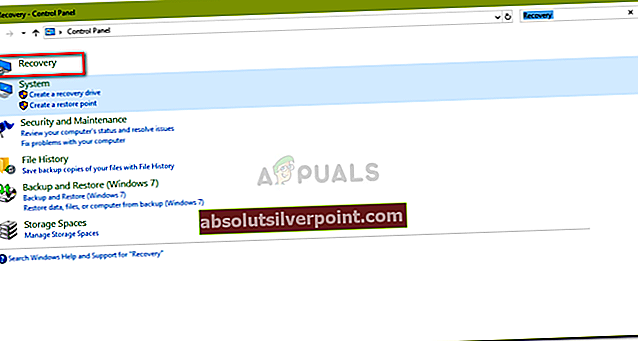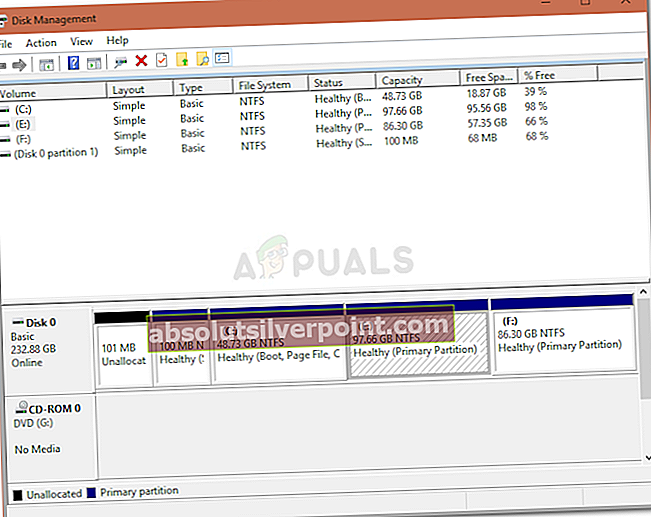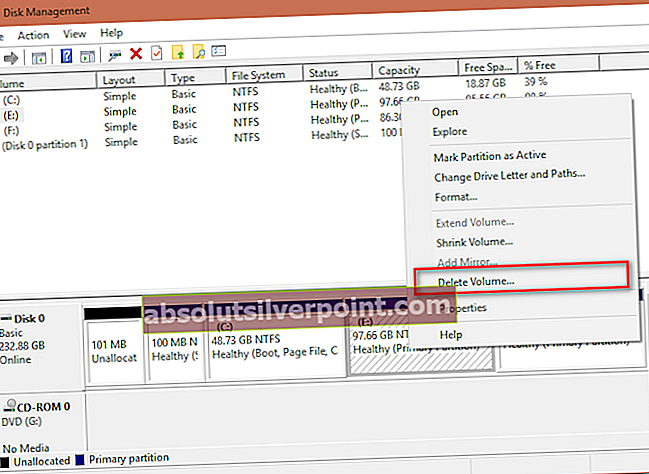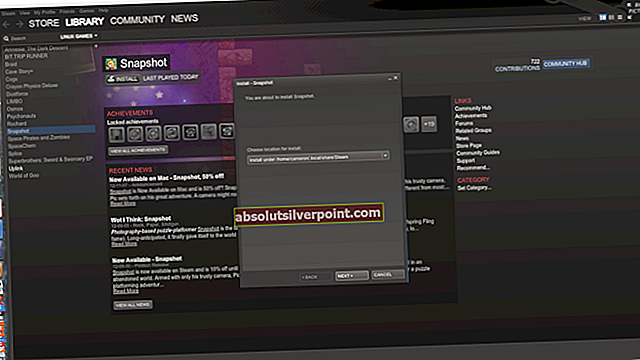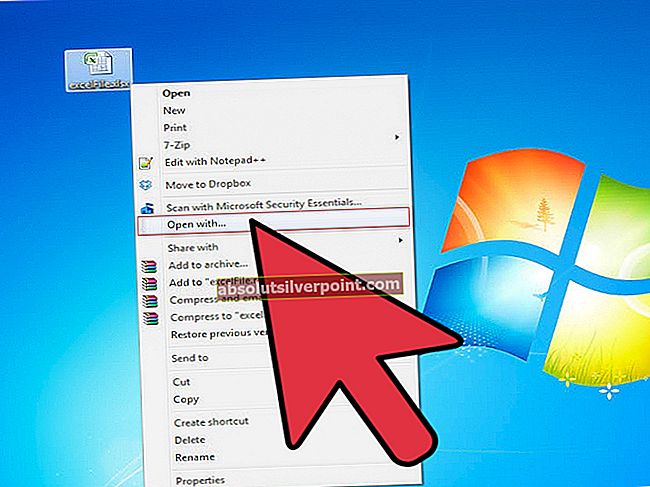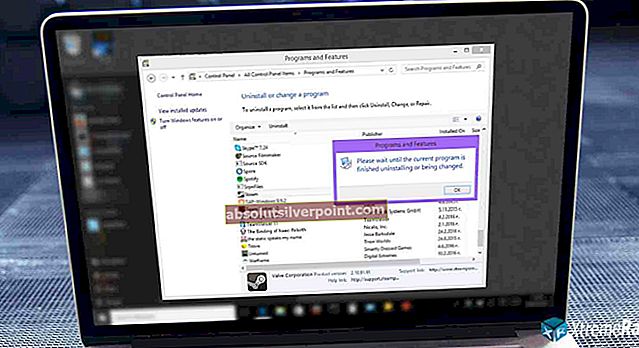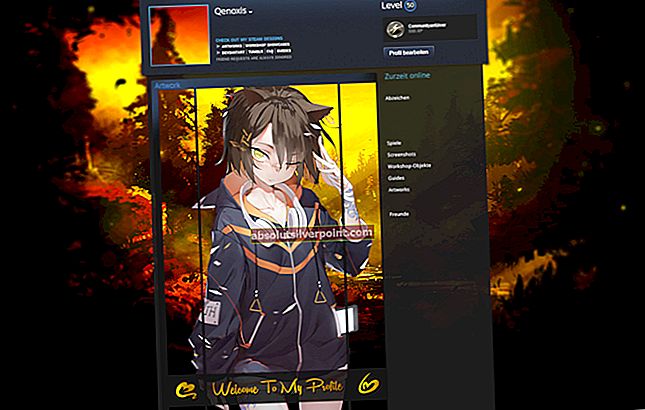Fejlen 0x80300002 skyldes ofte partitionsfejl eller beskadigede Windows-installationsmedier, som du ikke kan gennemføre din Windows-installation af. Installation af Windows har været en nem opgave takket være Windows Installer. Udstyret med en brugervenlig grænseflade kan man installere deres Windows DVD på ingen tid. Imidlertid kan processen undertiden kræve noget arbejde, før du kan få det nyinstallerede Windows på din computer.
Windows Installer-fejl er ikke almindelige og forekommer sjældent. Fejlene relateret til Windows Installer skyldes normalt den hardware, der er tilsluttet din pc, i hvilket tilfælde installationsprogrammet ikke har skylden, men det medie eller hardware, du bruger, er skyld.

Hvad forårsager Windows Installer Fejl 0x80300002?
Windows Installer-fejl opstår ikke hver dag, men når de gør det, skyldes det normalt -
- Korrupt Windows installationsmedie. Hvis det medie, du bruger til at installere Windows på dit system, er korrupt, kan det få fejlen til at dukke op.
- Forkert skillevæg. Hvis du har valgt en forkert partition til Windows-installation, kan den bede dig om denne fejl.
- Ændringer foretaget før. Hvis du har foretaget ændringer i dit ældre Windows inden installation af Windows, kan det også medføre, at fejlen vises.
Når det er sagt, skal du bruge følgende løsninger til at løse dit problem:
Løsning 1: Afbryd ekstern hardware
Fejlen kan undertiden være forårsaget af ekstern hardware tilsluttet dit system. Et par brugere har rapporteret, at deres fejl skyldtes den eksterne hardware, der var forbundet til deres system og blev løst, når hardwaren blev afbrudt. Derfor skal du starte med at sørge for, at der ikke er tilsluttet ekstra hardware til dit system undtagen dit installationsmedie.
Løsning 2: Systemgendannelse
Hvis du har foretaget ændringer inden installationen af Windows igen, kan fejlen skyldes det. I et sådant tilfælde skal du gøre brug af Systemgendannelse. Det er en Windows-funktion, der lader brugerne gendanne deres system til et punkt, før fejlen opstod. Brug derfor systemgendannelse, og prøv derefter at installere Windows. Sådan gendannes dit system:
- Åbn Start-menuen, og gå til Kontrolpanel.
- Indtaste Genopretning i søgningen og klik på den.
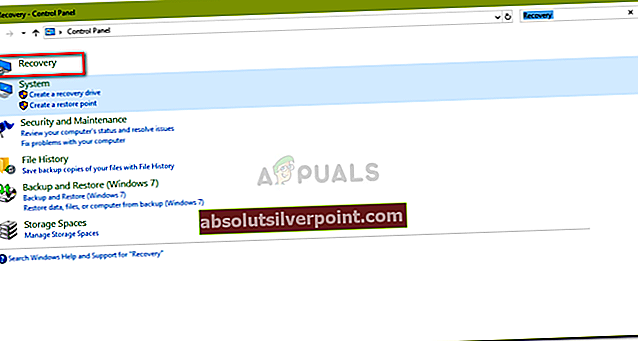
- Der skal du vælge ‘Åbn Systemgendannelse’.

- Vælg et punkt tilbage, og tryk derefter på Næste.
- Følg trinene for at gendanne dit system.
- Prøv at installere din Windows igen.
Løsning 3: Sletning af partitioner
Inden du fortsætter med at implementere denne løsning, skal du sørge for at have sikkerhedskopieret vigtige oplysninger, der er gemt på dit system. Fejlen kan undertiden være forårsaget af dårlige partitioner, i hvilket tilfælde du bliver nødt til at slette partitionerne og derefter installere Windows. Sådan slettes dine partitioner:
- Gå til Start-menuen og skriv 'Diskhåndtering’.
- Under bedste match, 'Opret og formater harddiskpartitioner”Vises, skal du åbne den.
- Dette åbner op Windows Diskhåndtering.
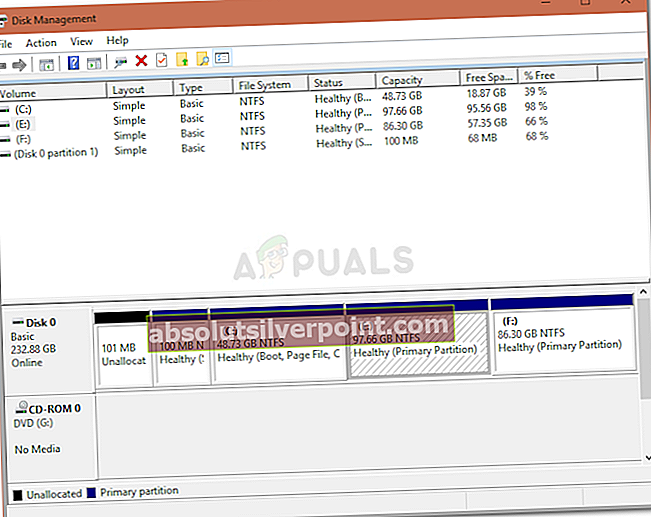
- Der kan du se dine diskdrev. Højreklik på partitionerne og vælg ‘Slet lydstyrke’.
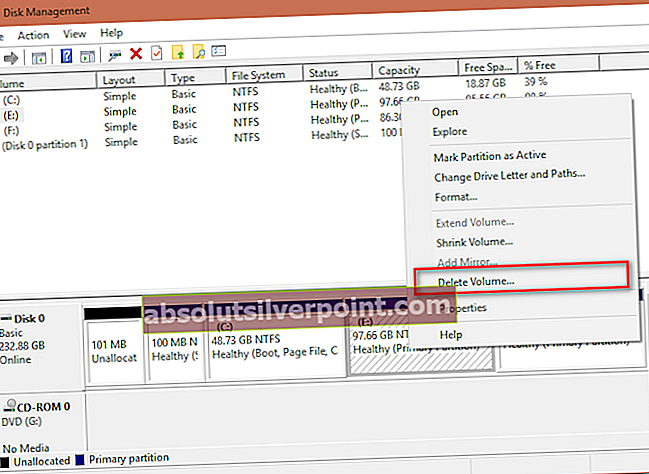
- Indsæt nu din Windows installationsmedie, og følg trinene på skærmen.
- Når du er bedt om at vælge den partition, hvor du vil installere Windows, skal du vælge Drevindstillinger.
- Brug af det ikke-tildelte rum, Opret en ny partition.
- Du kan lave to skillevægge, en til din Windows (systempartition) og den anden som en Primær partition.
- Afslut installationen.
Løsning 4: Tilslut din harddisk til en anden pc
En anden ting, du kan gøre for at løse problemet, er at frakoble harddisken fra dit system og slutte den til en anden computer. Udover fejlen er dette noget, du skal gøre, hvis du ikke kan se nogen partitioner, når du bliver bedt om systempartitionen. Når du er tilsluttet et andet system, skal du konfigurere NTFS-partition ved hjælp af Windows Installer og derefter gennemgå installationsprocessen.
Løsning 5: Defekt hardware
Endelig, hvis de ovennævnte løsninger ikke fungerede for dig, er der kun en mulig årsag til dette. Noget på din pc er beskadiget eller stegt. I et sådant tilfælde skal du udskifte hardwaren og derefter prøve at installere din Windows.